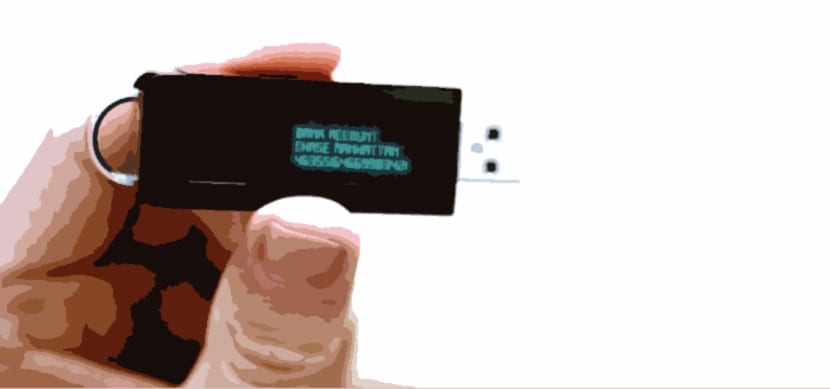
এটি যথেষ্ট কঠিন যে আমরা পারি হারান বা আমাদের পাসওয়ার্ড ভুলে যানযদিও সত্য, আজ আমাদের কাছে থাকা সমস্ত অ্যাকাউন্টগুলির সাথে এটি ঘটতে পারে যে একদিন আমাদের ভুলে যাওয়া মন এটি মনে রাখে না।
কীভাবে একটি পাসওয়ার্ড ভুলে যাওয়া যেতে পারে বেশ হতাশ হতেসৌভাগ্যক্রমে উইন্ডোজ 10-এ আমরা খুব দরকারী সরঞ্জাম দিয়ে পাসওয়ার্ডটি পুনরুদ্ধার করার ক্ষমতা রাখি যা ভুলে যাওয়া মনের এই ক্ষেত্রে আমরা আমাদের শয্যাশায়ী ড্রয়ারে রাখতে পারি।
আমি উল্লেখ করতে হবে যে একটি পাসওয়ার্ড রিসেট ডিস্ক এটি কেবলমাত্র পিসিতে স্থানীয় অ্যাকাউন্টের সাথে কাজ করে, তাই আপনি এটি কোনও মাইক্রোসফ্ট অ্যাকাউন্টের জন্য ব্যবহার করতে সক্ষম হবেন না। এবং সহজভাবে, একটি পাসওয়ার্ড রিসেট ডিস্ক এমন একটি ফাইল যা একটি ইউএসবি ডিস্ক বা একটি এসডি কার্ডে তৈরি করা হয় যা আপনার উইন্ডোজ পিসির সাথে সংযুক্ত থাকাকালীন আপনাকে লক স্ক্রিন থেকে পাসওয়ার্ডটি পুনরায় সেট করতে দেয়।
উইন্ডোজ 10 এ কীভাবে পাসওয়ার্ড রিসেট ডিস্ক তৈরি করবেন
- আপনার সংযোগ করুন ইউএসবি ডিস্ক অথবা পিসিতে আপনার এসডি কার্ড .োকান
- কী সমন্বয় টিপুন উইন্ডোজ + এস সরাসরি অনুসন্ধান বারে যেতে
- ব্যবহারকারী অ্যাকাউন্ট টাইপ করুন
- ক্লিক করুন ব্যবহারকারী অ্যাকাউন্টসমূহ
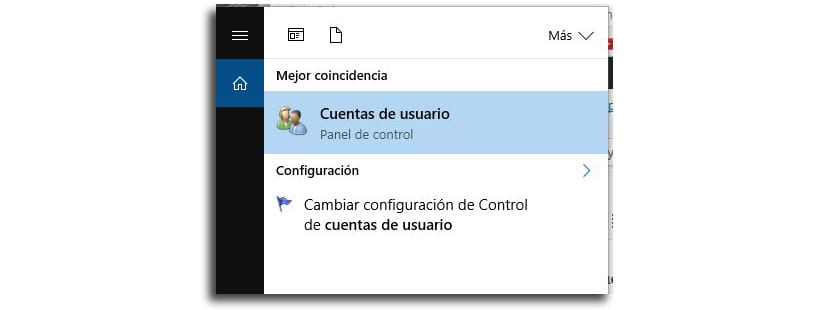
- ক্লিক করুন "একটি পাসওয়ার্ড রিসেট ডিস্ক তৈরি করুন"

- «পরবর্তী on এ ক্লিক করুন
- পপ-আপ মেনু থেকে আপনার অবশ্যই ইউএসবি ডিস্ক নির্বাচন করুন আপনি কোথায় পাসওয়ার্ড পুনরুদ্ধার ডিস্ক তৈরি করতে চান?
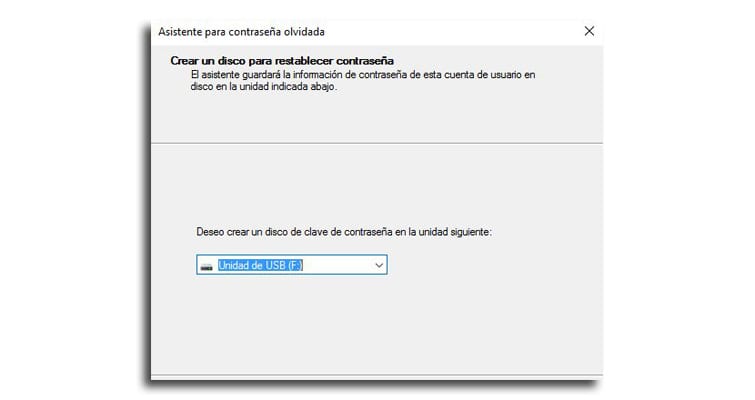
- এখন টাইপ করুন স্থানীয় অ্যাকাউন্টের পাসওয়ার্ড আপনার পিসি, যা আপনি সাধারণত আপনার কম্পিউটারে প্রবেশের জন্য ব্যবহার করেন of
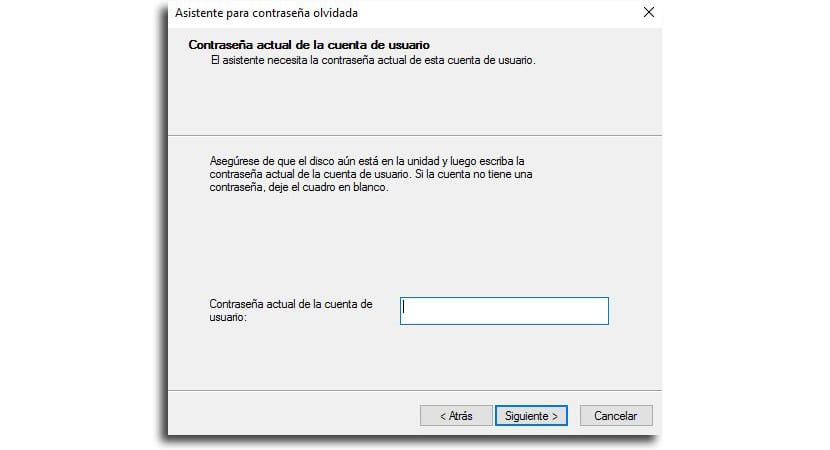
- «পরের» এ ক্লিক করুন
- আবার "পরের" একবার অগ্রগতি 100% পৌঁছেছে
- আমরা শেষ করেছি এবং পাসওয়ার্ডটি হারাতে বা ভুলে যাওয়ার পরে আমাদের এটির জন্য ডিস্ক প্রস্তুত থাকবে
এখন আপনি যখন ইউএসবি ব্যবহার করবেন তখন লগইন স্ক্রিনে আপনাকে ক্লিক করতে হবে "পাসওয়ার্ড রিসেট করুন" এবং সমস্ত পদক্ষেপ অনুসরণ করুন।
এই তথ্যের জন্য ধন্যবাদ, মনে হচ্ছে এটি আমার পক্ষে খুব কার্যকর হবে।
আমি যদি স্থানীয় অ্যাকাউন্টে আমার উইন্ডোজ 10 পাসওয়ার্ডটি ভুলে যাই তবে আমি একটি পাসওয়ার্ড রিসেট ডিস্ক তৈরি করতে পারি।